
サムスンのスマートTVを所有しているので、好きなアプリやチャンネルをダウンロードできます。ただし、デバイスの内部ストレージには限りがあり、ストレージが過負荷になると、TVの動作が遅くなります。それから サムスンテレビのキャッシュをクリアする方法 パフォーマンスの問題を解決または回避するには?このガイドに従って、包括的な回答を得ることができます。
目次
キャッシュとは、データを一時的に保存するための高速なメモリ領域です。このメモリは、よく使用されるデータやプログラムを迅速にアクセスできるようにするために使用され、システム全体のパフォーマンスを向上させます。キャッシュは、プロセッサと主記憶装置の間、またはWebブラウザとインターネットの間など、さまざまな場所に存在します。
キャッシュは、コンピューティング環境でデータや何かを一時的に保存するために使用されます。最近または頻繁にアクセスされるデータのパフォーマンスを向上させることができます。サムスンのスマートTVでは、キャッシュがアプリ、ウェブサイト、システムプロセスからの情報やデータを保持して、電源を入れるたびにすばやく読み込むのに役立ちます。
なぜ、いつサムスンテレビのキャッシュをクリアする必要があるのか
サムスンTVのキャッシュをクリアすることをお勧めする主な理由は2つあります。一方では、キャッシュをクリアすることでデバイスのパフォーマンスが向上し、他方では、クラッシュやログインエラー、その他の予期しない動作などのアプリ固有の問題を解決できます。
サムスンTVのキャッシュクリアを行うタイミングについては、月に一度または季節ごとにクリアを行うことが良い習慣です。定期的にTVのメモリをクリアすることで、パフォーマンスを維持するだけでなく、寿命を延ばす可能性もあります。
サムスンスマートTVのキャッシュをクリアする方法
このガイドは、サムスンのスマホテレビでキャッシュをクリアするための5つの方法を提供します。適切な方法を選択することができます。
アプローチ 1. あなたのサムスンテレビの電源をサイクルします
最初の方法、また最も簡単な方法は、サムスンのテレビを再起動することです。再起動プロセス中に、サムスンのテレビはソフトリセットされ、一部の一時的なキャッシュがクリアされます。以下に詳細な手順を示します。
- テレビの電源コードをコンセントから抜き、数分待ってから再度差し込んでください。
- Alternatively, you can press and hold the サムスンテレビの電源ボタン 約15〜30秒間押してから放します。
アプローチ2. 異なるモデルのサムスンTVでキャッシュをクリアする
サムスンテレビのモデルを特定する必要がある2番目の方法です。通常、モデルコードとシリアル番号はテレビの右側にあります。古いモデルの場合、テレビの背面にありますが、あなたはそこへ行くことができます。 メニュー > サポート > サムスンに連絡してください。 新しいテレビの情報を見つけるために。
ヒント: スマホを使って サムスンリモコンアプリ サムスンのテレビを操作してキャッシュをクリアするために、リモコンアプリが動作しない場合。BoostVisionのこのバーチャルリモコンは、すべてのサムスンスマートテレビに対応しており、わずかに作業をクリアするのに役立ちます。 シンプルなペアリングプロセス.
サムスンテレビのリモコンアプリをダウンロード
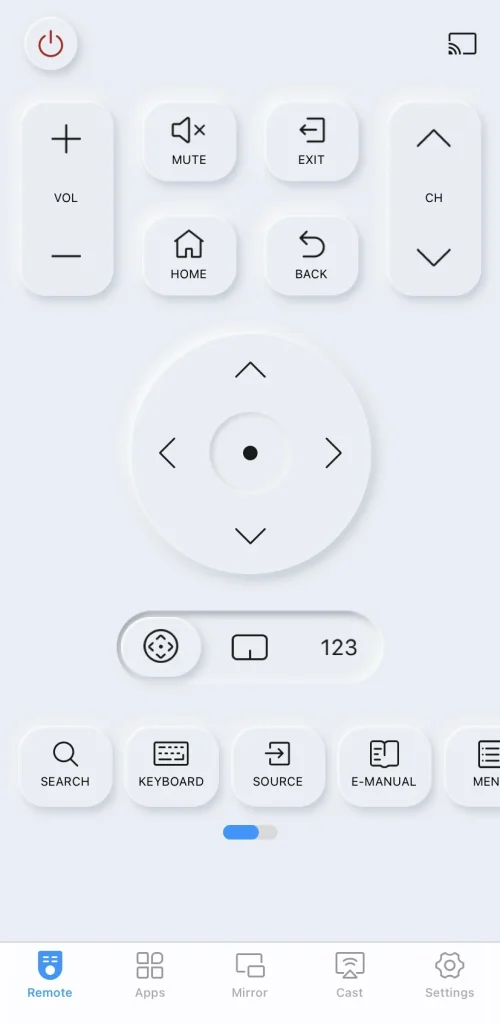
2020年モデル以降のサムスンテレビで
を押すと ホーム リモコンアプリのボタンで移動します。 設定 > サポート > デバイスケア > ストレージを管理する。次に、クリアしたいアプリをハイライトして、選択します。 詳細を見る アプリのオプション > キャッシュをクリアする.
サムスンの7シリーズおよび2019年モデルのテレビ
ステップ1. 押してください ホーム リモコンアプリのボタン> 設定 > サポート > 自己診断 > テレビ デバイスマネージャー(テレビが使用しているCPUとRAMの量を示すチャートを表示します)。
ステップ2. 選択 画面ミラーリングやキャストに関する問題のFAQ 以下のオプション メモリーブーストのFAQ いくつかのキャッシュメモリをクリアするため。
ステップ3. セレクト クリーンナウオプション 以下 アプリのクリーンランニング バックグラウンドで実行中のアプリを閉じるために。
ステップ4. セレクト アプリリストを表示 以下のオプション ストレージを管理する、キャッシュをクリアしたいアプリをハイライトして選択してください。 詳細を見る > キャッシュをクリアする アプリに関連するすべてのデータを消去する。
2016年から2018年モデルのサムスンテレビで
サムスンTV 2017のキャッシュをクリアする方法を知りたい場合、以下に詳細な手順があります。このオプションはウェブブラウザとアプリのすべてのデータを削除します:
押してください ホーム リモコンアプリのボタン> 設定 > 放送 > エキスパート設定 > HbbTV Settings > 閲覧データを削除する > Delete.
2015年モデル以下のサムスンテレビで
押してください ホーム リモコンアプリのボタン > アプリ > 設定 > プライバシーとセキュリティ > 閲覧データを削除する > はい。このオプションはサムスンTVのすべてのキャッシュを削除します。
アプローチ3. サムスンTVのアプリキャッシュをクリア
サムスンTVのアプリのキャッシュをクリアする方法は? 上記のアプローチを参照して作業をクリアすることができますが、許可されています。 特定のアプリを削除する あなたが使用していない、または必要のないメモリースペースを解放するための方法。サムスンTVのキャッシュをクリアするための手順は、異なるTVモデルに応じてリストされています。
サムスンTVのプリインストールされたアプリは削除できないため、これらの特定のアプリのキャッシュを最後にクリアする必要があります。
2021から2023年モデルのサムスンテレビのアプリを削除
押してください ホーム リモコンアプリのボタンを押して、到達します。 設定 メニュー。削除したいアプリをハイライトし、スクロールダウンして選択してください。 Delete ポップアップメニューからオプションを選択します。

2020年モデルのサムスンテレビのアプリを削除する方法
押してください ホーム ボタンを押して到着する 設定 > サポート > デバイスケア > ストレージを管理する。次に、削除したいアプリを選択し、選びます Delete オプション、次に OK パフォーマンスを確認するオプション。
2017〜2019年モデルのサムスンテレビでアプリを削除する方法
押してください ホーム ボタンをリモコンアプリで押して、 を選択してください。 アプリケーションは、画面ミラーリングとキャストの機能を提供し、スマホからテレビにオンライン動画をストリーミングできます。サムスン、ソニー、Roku、Vizio、およびFire TV & Fire Stickとの互換性があります。リモコンアプリも利用可能です。BoostVisionが開発したこのアプリは、ユーザーに便利なエンターテインメント体験を提供します。以下は、一般的な問題の解決策とFAQです。 アイコン。 次に選択します。 設定 and move to the アプリをダウンロード 削除したいアプリを選択するセクション。選択します Delete メニューからオプションを選択し、もう一度クリックして確認します。
2015年から2016年モデルのサムスンテレビのアプリを削除する方法
押してください ホーム リモコンアプリのボタンを押して選択してください。 アプリ > 私のアプリ > オプション > Delete。次に、キャッシュをクリアするために削除したいサムスンのアプリをクリックして選択します。 Delete そして OK この変更を確認するために。
アプローチ4. テレビのソフトウェアを更新する
テレビソフトウェアのアップデートにはバグの解決策と性能の向上が含まれています。この間、テレビシステムはキャッシュをクリアし、性能を向上させるのにも役立ちます。
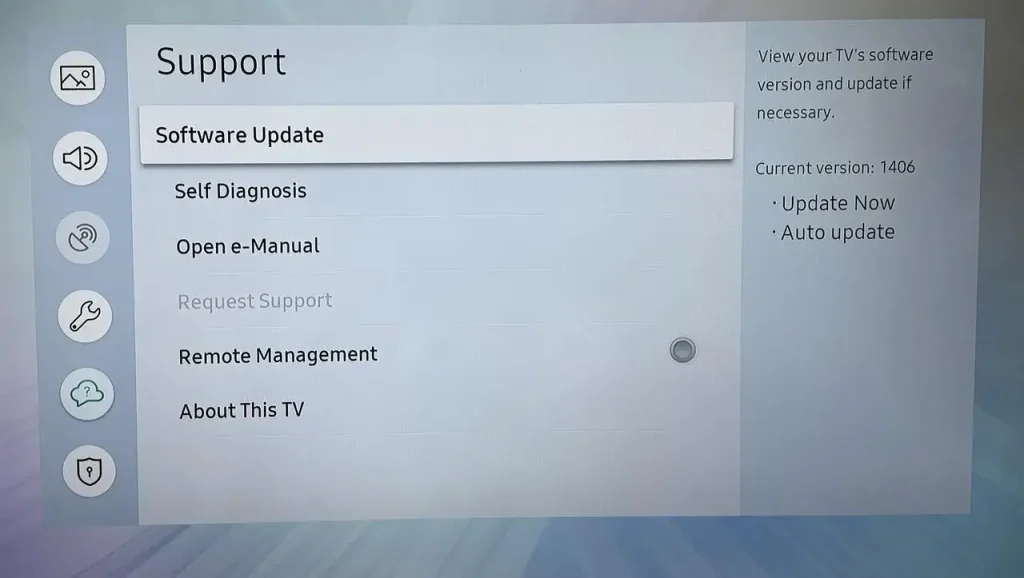
行ってください 設定 メニューをクリックして ソフトウェアアップデート サムスンテレビのキャッシュクリアパフォーマンスを試すオプション。
アプローチ5. サムスンテレビを工場出荷時にリセットする
サムスンTVのキャッシュをクリアする方法は? 上記の方法が役立たず、過負荷のメモリがサムスンTVの正常な動作を妨げている場合、工場出荷時のリセットを行ってTVのすべてのデータを消去することができます。
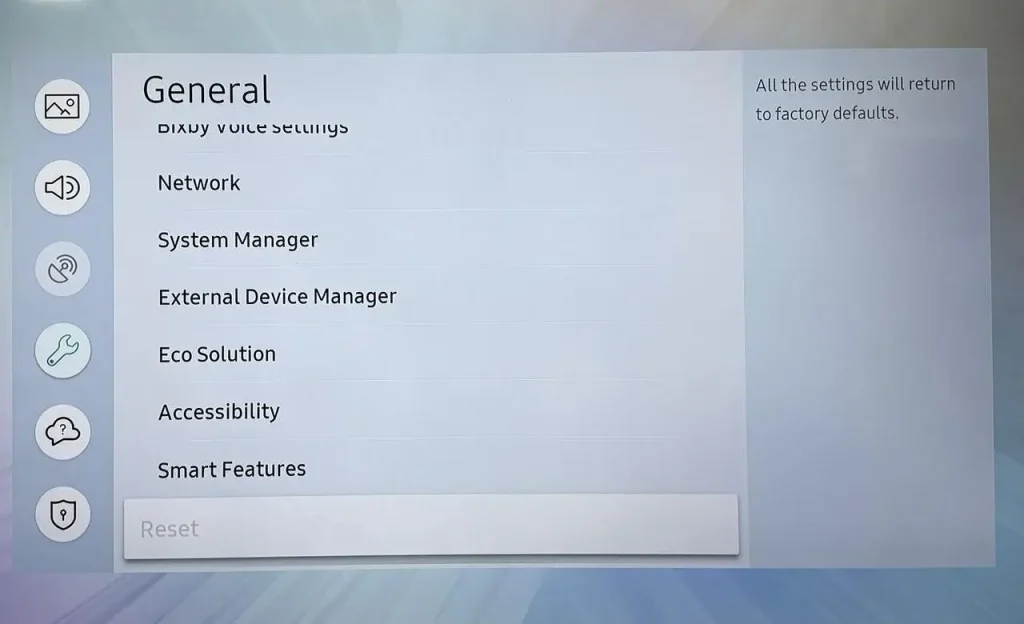
テレビを工場出荷時の設定にリセットするには、テレビの設定メニューに移動します。 設定 > サポート > 自己診断 > リセット.
締めの言葉
サムスンスマートテレビのキャッシュをクリアする方法? ここでは、テレビの再起動、異なるモデルのサムスンテレビでのキャッシュクリア、サムスンテレビのアプリキャッシュクリア、テレビを工場出荷時設定にリセットすることを含め、5つのアプローチを紹介します。
また、サムスンテレビのモデルを確認して、キャッシュクリアオプションを迅速に見つけることができます。
サムスンTVのキャッシュをクリアする方法のFAQ
Q: サムスンスマートTVのキャッシュをクリアする方法は?
サムスンTVの電源を再起動したり、TVモデルに応じて設定メニューからキャッシュをクリアしたり、不要なアプリケーションを削除したり、更新や工場出荷時設定へのリセットを試すことができます。
Q: 私のサムスンテレビが遅いのはなぜですか?
これの原因は、メモリの不足、古いソフトウェア、遅くて不安定なインターネット接続、または損傷したケーブルかもしれません。








